
Siamo arrivati alla terza parte della nostra guida, sul più completo Media Center per i nostri dispositivi fissi e mobili: Kodi. Oggi andremo a spiegare, come si aggiungono nuove liste canali per guardare Film e Serie TV in streaming, dove e quando vogliamo, con la possibilità di visualizzarle in tempo reale o scaricarle per visualizzarle in seguito.
Nelle guide precendenti, avevamo spiegato come settare dal principio Kodi, manovra non semplice e un pò macchinosa per chi alle prime armi, dopo di che abbiamo spiegato come inserire i canali TV Live, per guardare i canali TV di tutto il mondo, in diretta Live. E’ consigliabile quindi, se non hai seguito le guide precedenti, di seguire l’ordine per avere il player multimediale completo e perfettamente funzionante.
Innanzitutto è necessario avere il file apk della App, disponibile nelle versioni per Android, iOS e PC, scaricabile dal seguente link:
Kodi per Android: link
Kodi per iOS: link
Kodi per PC: link
Dopo aver installato Kodi, è necessario settarlo al meglio, per usufruire di tutte le funzioni che questo splendido player mette a disposizione. Per farlo, potete seguire la guida per il primo settaggio, dal seguente link:
Installazione e settaggio di Kodi
Dopo aver settato Kodi, è possibile subito aggiungere nuovi canali TV Live da tutto il mondo: per farlo velocemente e con semplicità, seguire la prossima guida al seguente link:
Aggiungere nuove liste canali TV Live su Kodi
Se siete arrivati a questo punto, siamo pronti per inserire nuove liste dei canali per la TV streaming, dove poter ricercare film, serie TV e programmi, dai database presenti sul web, tutti in alta definizione, anche scaricabili su memoria fissa.
Film, serie TV e Programmi in Streaming
Innanzi tutto è necessario il plugin per visualizzare solo contenuti italiani in streaming! Il plugin derivato si chiama Stream on Demand; scarichiamo il file ZIP dalla pagina GitHub del progetto , usando il seguente badge Download.
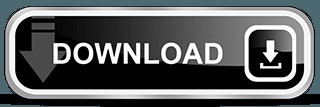 Dopo averlo scaricato, per installarlo seguiamo la seguente procedura dalla App di Kodi:
Dopo averlo scaricato, per installarlo seguiamo la seguente procedura dalla App di Kodi:
- Sistema->
- Impostazioni->
- Add-on->
- Installa da un file zip.
- Apriamo l’addon dentro Kodi dal percorso Video->Add-on.
La home dell’addon è semplice, in stile Kodi: possiamo visitare i singoli siti usando il menu Canali, effettuare una ricerca globale, vedere un video su YouTube, controllare i preferiti e visualizzare i video scaricati.
Se interessati a raggiungere un sito specifico per lo streaming (tipo CB01.tv) basta aprire il menu Canali e trovare quello di vostro interesse. Apriamo per esempio Cineblog 01, uno dei più famosi, e scegliamo nella sua home quale film, telefilm o anime aprire.
Aprendo un contenuto qualsiasi ci ritroveremo una lista di link utili per avviare lo streaming. Avviamone uno e attendiamo: Kodi ci chiederà se avviare la riproduzione o scaricare il video in locale.
NOTA: non tutti i link sono gestibili da Kodi, alcuni di essi cambiano, vengono cancellati o non sono più disponibili.
Clicchiamo su Guarda video o Download a seconda delle necessità. I migliori servizi sono finora Backin, Moevideo, SpeedVideo e Streamin.
Andiamo adesso ad elencare alcuni canali streaming per specifica categoria, per facilitarvi l’inserimento.
Serie TV
Se amiamo le serie TV possiamo utilizzare l’add-on sMyTvShow, L’add-on in formato ZIP e per installarlo dovremo seguire la procedura classica per aggiungere qualsiasi add-on di terze parti:ecco il link per scaricarlo.
Selezioniamo il percorso dove abbiamo scaricato il pacchetto compresso e avviamolo (l’installazione potrebbe richiedere qualche minuto); al termine troveremo sMyTvShow nella sezione Video-Add-on.
Apriamolo per ritrovarci nella schermata principale dell’add-on, dall’aspetto molto minimale: canali video, ricerca globale. Su Canali video, dove troveremo tutti i siti indicizzati dall’add-on; qualsiasi sia il metodo o canale che scegliete per vedere la serie TV, il risultato finale è lo stesso: verranno mostrate tutte le stagioni disponibili (anche quelle sottotitolate); aperta la stagione desiderata apparirà l’elenco delle puntate (con eventuale nome della stessa), ed infine, scegliendo una puntata specifica, verranno mostrati i vari link ai siti di streaming disponibili.
Eventi sportivi
Per poter visualizzare eventi sportivi in streaming possiamo usare SportsDevilNL, che include numerosi siti di straming tra cui scegliere. Scarichiamo il file ZIP contenente il repository, installiamolo come già indicato e preleviamo l’add-on al percorso XvBMC Addon REPOsitory -> Add-on Video -> SportsDevilNL (XvBMC).
Possiamo aprire l’add-on al solito percorso Video ->Add-on.
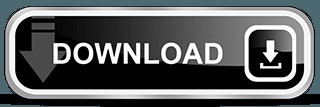
In alternativa, possiamo usare Zem TV, un add-on dedicato ai contenuti sportivi in streaming. L’add-on può essere facilmente installato su qualsiasi sistema compatibile con Kodi (Windows, GNU/Linux e Mac) utilizzando il repository Fusion. Installiamo questo repository portandoci nel menu Sistema->Gestore File->Aggiungi sorgente.
Inseriamo il repository nel campo in alto inserendo il seguente link URL.(purtroppo su Android non è abilitato il copia/incolla quando è aperto Kodi, quindi digitare manualmente l’url con la massima esattezza)
http://fusion.tvaddons.ag
- Rinominiamo la sorgente con il campo di testo in basso (possiamo inserire il nome Fusion per esempio).
- Clicchiamo su OK; ora installiamo il repository per i canali pakistani aprendo il seguente percorso: Sistema-> Impostazioni -> Add-on -> Installa da un file zip -> Nome_repository (Fusion) -> xbmc-repos -> international -> pakistani-repository.shani-x.x.zip
- Ora installiamo finalmente Zem TV raggiungendo il percorso Sistema-> Impostazioni ->Add-on-> Installa da repository -> Shanis Addon Repository
Se abbiamo seguito alla lettera la guida troveremo il Zem TV tra gli addon installabili. Possiamo trovare Zem TV nella sezione Video -> Add-on. Apriamo l’add-on e portiamoci nel sub-menu Sports.
Qui potremo trovare tanti link per lo streaming di eventi sportivi in tempo reale, anche di portata europea e internazionale; per andare a colpo sicuro consiglio di provare il canale Sport365.live, selezionare l’evento di vostro interesse e scegliere un link per la riproduzione del flusso in streaming.
La qualità dello streaming è molto buona: sono presenti dirette streaming degli eventi sportivi senza buffering e in HD (in quest’ultimo caso è richiesta una buona connessione ADSL).
Eventi sportivi e canali Film Primafila
Altro addon veramente fantastico per visualizzare tutti gli eventi sportivi di tutti gli sport del mondo, e i film Primafila in altissima risoluzione. L’addon si chiama KodiMod, e include moltissimi canali sportivi Sky e Mediaset, compresi quelli Primafila per i film. Scarichiamo il file Zip contenente il repository, salviamolo in una cartella con un facile percorso, e installiamolo come già indicato: Setting-> Add-on -> Installa da file Zip.
Dopo un breve caricamento, torniamo alla Home ed andiamolo ad aprire al solito percorso Video ->Add-on.
Una volta aperto il nuovo canale KodiMod, troveremo una lista delle versioni disponibili (al momento sono due, cliccate sulla più recente). A questo punto ci vuole un pò di pazienza: si avvierà un lungo download (è consigliato un collegamento WiFi vista la mole di dati) ed una successiva installazione dei file scaricati. Alla fine, se il processo è andato a buon fine, ci verrà chiesto di chiudere e riavviare Kodi. Clicchiamo su OK, torniamo alla Home e usciamo da Kodi usando il tasto di OFF presente in basso a sinistra. Adesso, riavviate Kodi, ed ecco che nella lista degli Addon Video, troveremo KodiMod in tutta la sua maestà!
Un consiglio: una volta aperto KodiMod, vi verrà mostrata una lista di server tra cui scegliere. Sieti liberi di provarli tutti, ma se volete una scorciatoia per andare sul sicuro, selezionate le seguenti voci:
- Cliccate su FREEDOM IPTV
- Cliccate su ENTER HERE
- Selezionate FREEDOM IPTV WORLD
- Selezionate FREEDOM IPTV1 (World IPTV)
- Ci sono tutti i canali di tutti i paesi del mondo, scorrete la lista e selezionate quelli con sigla iniziale IT per visualizzare quelli italiani
N.B. Vogliamo ricordarvi come sempre che tutti gli addon recensiti e consigliati, potrebbero subire nel tempo alcune variazioni o addirittura smettere di funzionare. Keyforweb non controlla periodicamente il contenuto delle liste ( che sono reperibili in rete ) pertanto, non sarà responsabile del relativo contenuto e vogliamo precisarvi e ricordavi che questo articolo ha unicamente uno scopo informativo, che Keyforweb è contro la pirateria e non si assume le conseguenze di eventuali violazioni del diritto d’autore di contenuti multimediali.
Finisce qui la nostra guida pe Kodi: se riscontrate problemi durante l’installazione, fatecelo sapere tramite i commenti. Buon divertimento!!
 Segui NewsDigitali anche su
Segui NewsDigitali anche su 